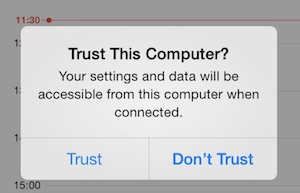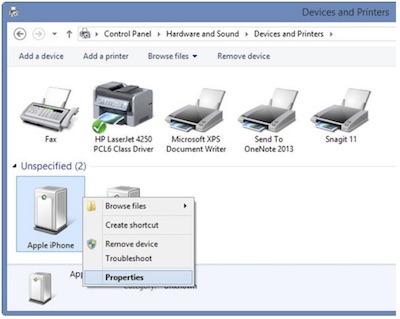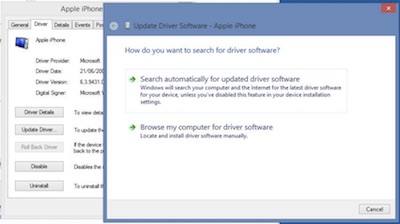mehmetkarahanlı
Aktif Üye
[h=1]iPhone ile Yüklü Gelen Uygulamalar Nasıl Silinir?[/h][h=2]iPhone kullanıcılarının en büyük problemlerinden bir tanesi telefonda yüklü olarak gelen uygulamalar olurken, kolay bir şekilde uygulamalar silinebilmektedir.[/h][FONT="][/FONT][FONT="]
 iPhone’da yüklü gelen uygulamaların silme işlemlerini pek çok kullanıcı yapamasa da adımları takip ederek kolay bir şekilde uygulamaları silebilir ve telefonunuzda yer açabilirsiniz. Telefonda yüklü gelen uygulamaları pek çoğu kullanıcılar tarafından tercih edilmediğinden dolayı telefonda boş yere durmakta ve alan kaplamaktadır. Borsa, arkadaş bul ve ipuçları gibi farklı uygulamaları kaldırmak isteyen kullanıcılar cihazları üzerinden bu işlemleri kolay bir şekilde yapabilmektedir. Üstelik yapılan araştırmalarda tüm uygulamaların silinmesi halinde cihazda 150 megabaytı varan bir alanın açıldığı belirtilmektedir.
iPhone’da yüklü gelen uygulamaların silme işlemlerini pek çok kullanıcı yapamasa da adımları takip ederek kolay bir şekilde uygulamaları silebilir ve telefonunuzda yer açabilirsiniz. Telefonda yüklü gelen uygulamaları pek çoğu kullanıcılar tarafından tercih edilmediğinden dolayı telefonda boş yere durmakta ve alan kaplamaktadır. Borsa, arkadaş bul ve ipuçları gibi farklı uygulamaları kaldırmak isteyen kullanıcılar cihazları üzerinden bu işlemleri kolay bir şekilde yapabilmektedir. Üstelik yapılan araştırmalarda tüm uygulamaların silinmesi halinde cihazda 150 megabaytı varan bir alanın açıldığı belirtilmektedir.
Hangi uygulamalar kaldırabilir?
Takvim, Hesap Makinesi, Pusula, Kişiler, FaceTime, Arkadaş Bul, Home, iBooks, iCloud Drive, iTunes Store, Mail, Harita, Müzik, Haberler, Notlar, Podcast'ler, Anımsatıcı, Borsa, İpuçları, Videolar, Sesli Notlar, Hava Durumu ve Watch uygulamasının kaldırılması mümkündür.
Uygulamaları kaldırmak isteyen kişilerin yapması gereken işlem uygulama yöneticisinde erişim sağlayarak hangi uygulama kaldırılmak isteniyorsa uygulamanın detay sayfasında yer alan kaldırma butonlarının kullanılmasıdır.
.png)
Böylece uygulamalar kolay bir şekilde sistemden kaldırılacaktır.
.jpg)
[/FONT]

Hangi uygulamalar kaldırabilir?
Takvim, Hesap Makinesi, Pusula, Kişiler, FaceTime, Arkadaş Bul, Home, iBooks, iCloud Drive, iTunes Store, Mail, Harita, Müzik, Haberler, Notlar, Podcast'ler, Anımsatıcı, Borsa, İpuçları, Videolar, Sesli Notlar, Hava Durumu ve Watch uygulamasının kaldırılması mümkündür.
Uygulamaları kaldırmak isteyen kişilerin yapması gereken işlem uygulama yöneticisinde erişim sağlayarak hangi uygulama kaldırılmak isteniyorsa uygulamanın detay sayfasında yer alan kaldırma butonlarının kullanılmasıdır.
.png)
Böylece uygulamalar kolay bir şekilde sistemden kaldırılacaktır.
.jpg)
[/FONT]